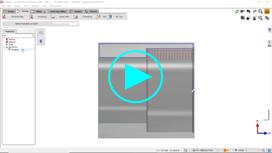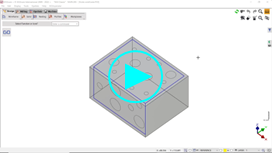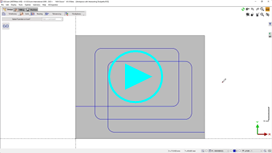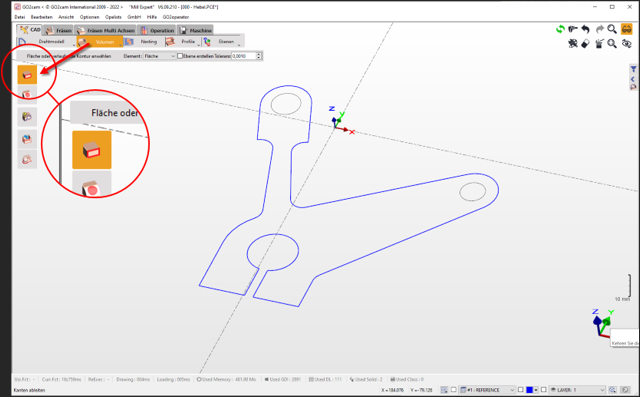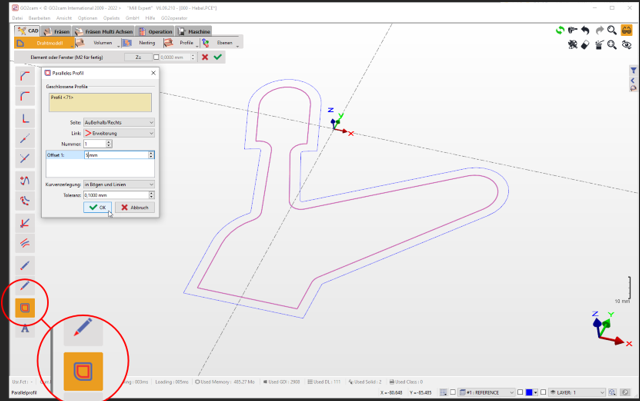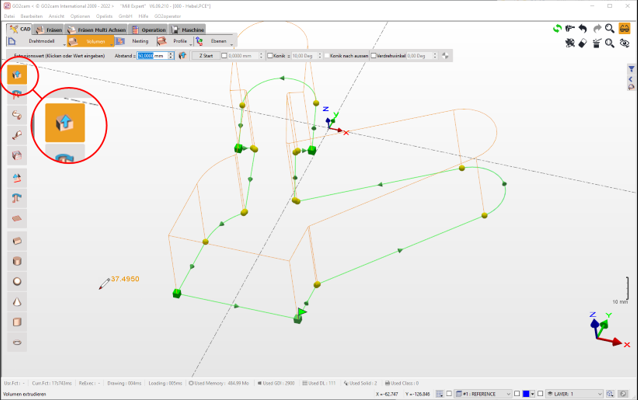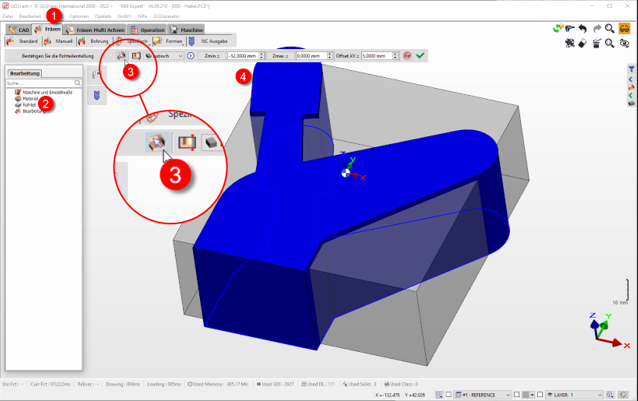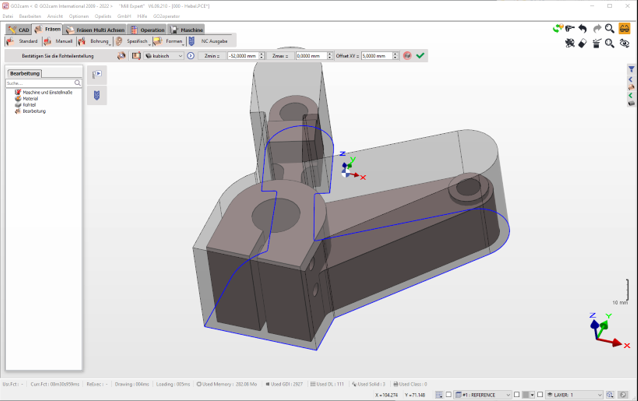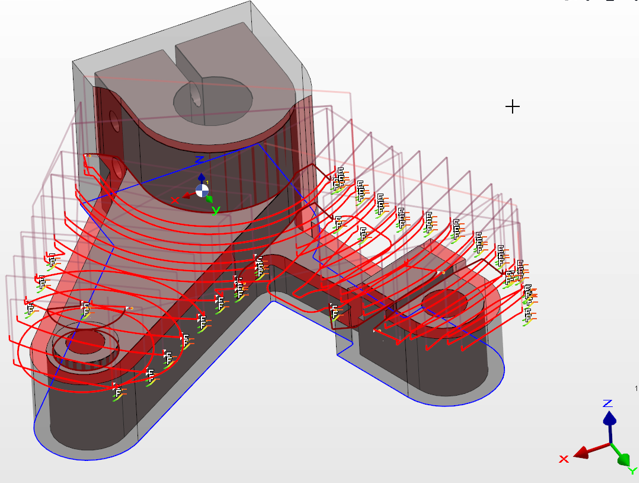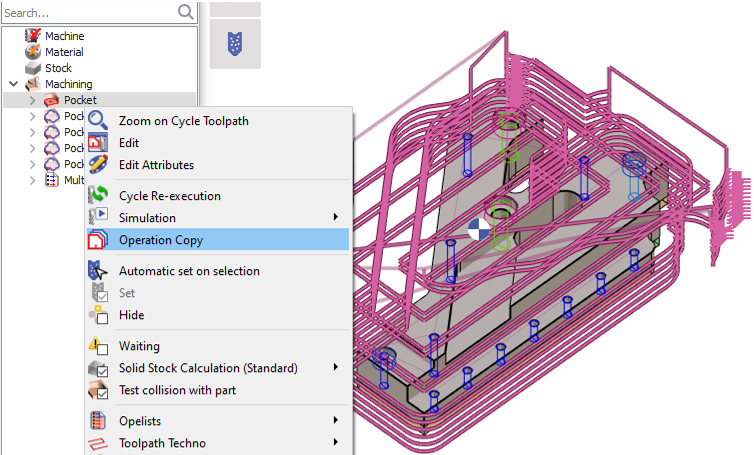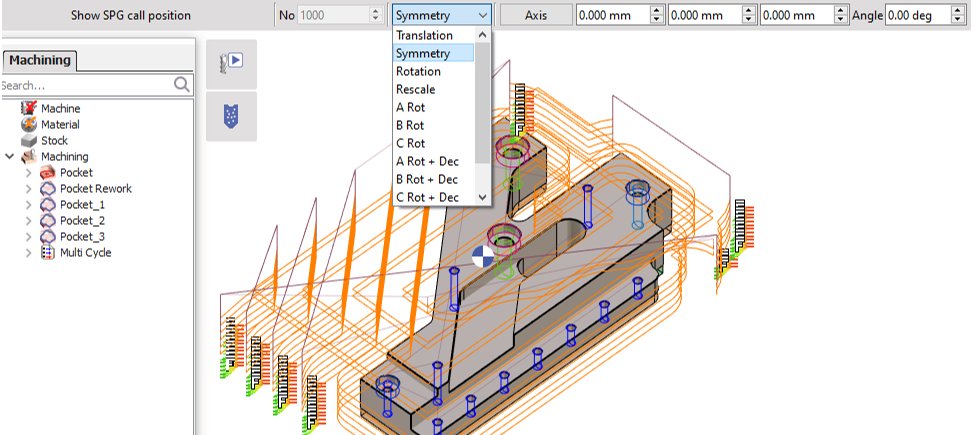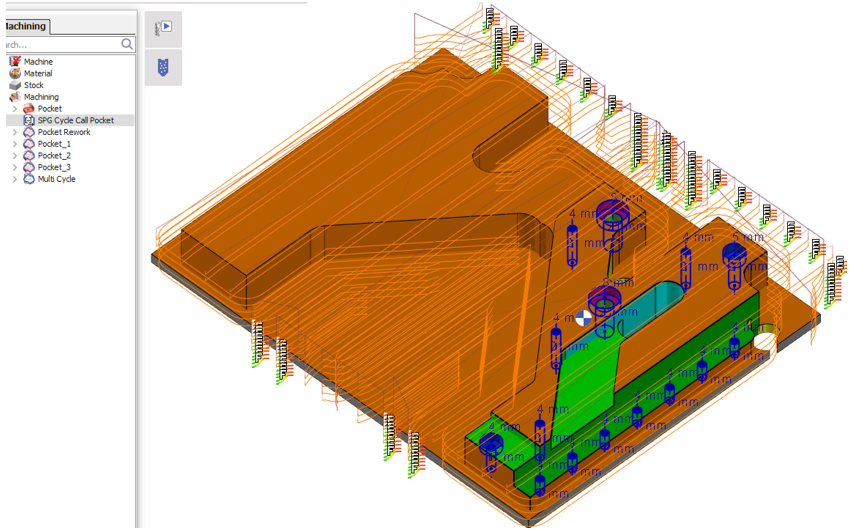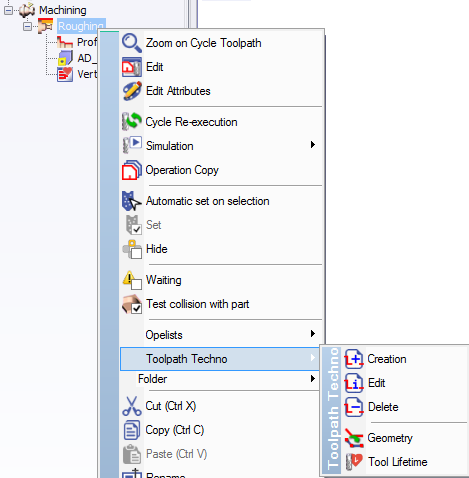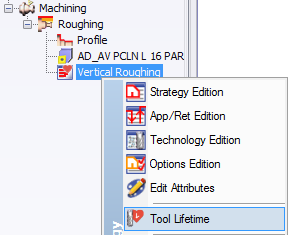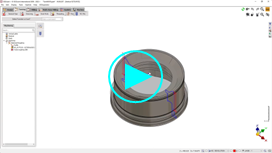|
我该如何检查 加工的坐标 在模拟期间? |
|
|
|
该 坐标 显示在同名按钮中,位于模拟的对话区域中。 此处有许多有趣的补充信息: 模拟 |
|
如何操作进刀点和退刀点以生成特定的刀具运动? |
|
|
|
|
|
对于每个循环,无论车削还是铣削,都可以在几何体选择阶段访问这些命令。 进刀点为红色,退刀点为黄色。 要添加进刀点或退刀点,只需点击命令即可。 点击程序窗口上所需的位置以定义每个点,从而生成刀具路径。 双击任何点以删除它们,或点击一个点以使用指针移动它,然后再次点击以验证其新位置。 |
|
|
我怎样才能只选择 圆圈 与 相同直径 ? |
|
|
对于多重选择,您可以点击您想要的圆圈或通过窗口实现选择。 但对于相同直径,该过程是不同的:首先 点击白色光标图标 (称为信息),然后 点击其中一个圆圈 ,所有具有相同直径的圆圈都会被自动选中!
|
|
|
是否可以自动参考策略 刀具和素材余量参数 用于挖槽再加工? |
|
|
该 向导 可用于自动获取这些参考。 在计算挖槽循环后,在选择几何体之前,选择再加工循环(例如挖槽再加工)的策略和刀具。 在几何体选择中,点击向导图标,然后选择挖槽循环。 参考直径和素材余量由 GO2cam 在参考循环中自动读取,并在再加工循环中应用。 |
|
|
如何 手动 定义一个 铸件素材 ? |
|
|
如果您想在 GO2cam 中使用独立的素材来加工组件,您可以通过创建一个单独的实体来实现。 例如,您可以使用 2D 几何体函数从您的实体中提取边缘,使用 2D 函数对形状进行后处理,然后将最终形状拉伸到实体模型中。 |
|
|
1. 首先,将要编辑的模型加载到 GO2cam 中,并像往常一样设置支撑面、素材和原点。 最初,素材的尺寸并不重要。 |
|
|
2. 您可以使用边缘提取命令来提取模型的外边缘,然后相应地简化它们,例如,为所需的测量创建偏移轮廓... |
|
|
3. 使用实体拉伸命令,您现在可以拉伸轮廓以生成 3D 实体。 注意: 此过程也可以通过使用曲面偏移命令来偏移工件的曲面以生成单独的实体来完成。 |
|
|
4. 您现在可以按照以下方式将新生成的实体定义为素材: 切换到“铣削”选项卡 (1)。 双击加工树中的“素材” (2) 在命令行中,选择命令“来自实体的素材” (3) 并选择实体 (4) 系统将提示您“保留实体历史记录吗?”。建议选择“是”,因为如果对线框进行任何修改,这将允许自动更新实体。 |
|
|
现有的立方体素材会自动替换为 3D 素材。 如果在此之后更改自动素材的参数,素材将恢复为默认立方体。 |
|
|
您可以非常清楚地看到 GO2cam 计算刀具路径时会考虑现有素材的形状,从而避免了空切。 |
|
|
什么是素材压缩? |
|
|
目的是仅计算前一个操作的最新素材结果,以便压缩素材。但是,由于不断变化的素材未更新,因此单循环更新可能不正确。 |
|
我们如何在操作过程中更换刀具? |
|
|
在 GO2cam 您有能力更换刀具 在加工循环期间 !更改可以是 手动 或 自动(换刀器) 。当加工操作非常长时,此命令非常有用:例如 立式车削 大型零件或 3 轴加工 硬质材料,其中刀具磨损迅速发生,我们需要在操作过程中更换它。通过以下方式访问它: |
|
|
|
|
|
|
|
我刚刚修改了我的虎钳,但它没有在我的项目中更改,为什么? |
|
|
在进行任何修改后,您必须更新符号,如虎钳、刀架或卡盘。 为此,返回到项目,然后返回到 编辑>数据库>符号更新。 这将考虑到对符号所做的所有最新更改。 |
|
|
如何对加工循环进行分组? |
|
|
右键点击 加工树 转到 文件夹>按刀具创建文件夹 或 文件夹>按平面创建文件夹 。这将创建一个文件夹,其中包含按刀具或按平面组织的加工循环。
也可以任意进行分组,点击 CTRL 键,然后选择要分组的加工循环,右键点击转到 文件夹>创建 . |
|